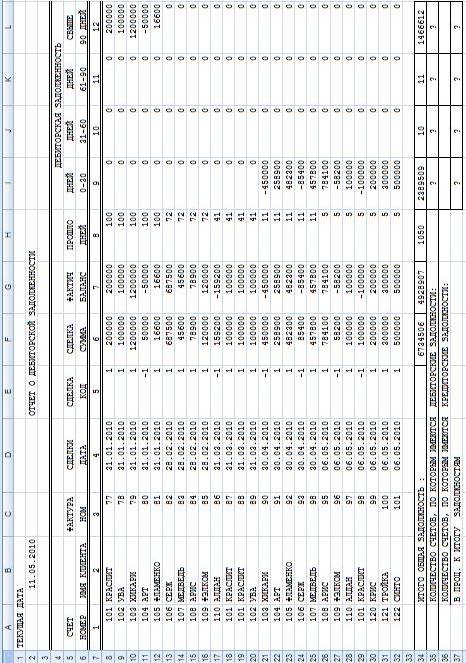- •Введение
- •1. Понятия о таблицах (списках) в ms excel 2007
- •Вопросы к главе:
- •2. Работа в таблицах ms excel 2007
- •2.1. Создание таблицы ms excel
- •2.1. Присвойте цвет ярлыку листа «Товары»
- •2.2. Преобразуйте список «Товары» в таблицу «Таблица Товары».
- •2.2. Работа с таблицой ms excel
- •2.3. Добавление и удаление столбцов в таблице
- •2.4. Добавление и удаление строк в таблице
- •2.5. Добавление итоговой строки в таблицу
- •2.6. Преобразование таблицы в список
- •Вопросы к главе:
- •3. Работа с большими списками в ms excel 2007
- •3.1. Закрепление заголовков строк и столбцов
- •3.1. Закрепление строк и столбцов листа
- •3.2. Группирование, разгруппирование и скрытие листов
- •3.2. Группирование/разгруппирование и скрытие листов
- •3.3. Работа с окнами
- •3.3. Разделение окон Excel
- •3.4. Скрытие сетки
- •3.4. Установка/ снятие полноэкранного режима экрана
- •3.4. Защита листов
- •3.5. Установка защиты листа
- •3.6. Снятие защиты с ячеек листа и целиком с листа
- •Вопросы к главе:
- •4. Сортировка списков
- •4.1. Отсортируйте список Товары настраиваемой сортировкой сначала по полю «Тип», затем по «Код поставщика», затем по «Цене».
- •4.2. Используя пользовательский порядок сортировки, упорядочите товары в следующем порядке: Напитки, Фрукты, Кондитерские изделия.
- •Вопросы к главе
- •5. Фильтрация списков
- •5.1. Фильтр по списку значений
- •5.1. Отфильтруйте список «Товары» так, чтобы отображались следующие типы товаров - «Напитки» и «Молочные продукты», а также три любых марки товаров.
- •5.2. Фильтр по условию
- •5.2. Отфильтруйте список «Товары» так, чтобы отображались только «Приправы» или «Кондитерские изделия».
- •5.3. Фильтрация данных с помощью расширенного фильтра
- •5.3.2. Варианты расширенного фильтра
- •1. Из общего списка отфильтруйте те записи, в которых товара на складе находится в интервале от 10 до 20 единиц
- •2. Из общего списка отфильтруйте те записи, в которых товара на складе находится в интервале от 10 до 20 единиц и минимальный запас товара равен нулю
- •3. Из общего списка отфильтруйте те записи, в которых товара на складе находится в интервале от 10 до 20 единиц или минимальный запас товара равен нулю
- •5.3.3. Выведите коды и марки товаров, которые нужно заказать, то есть, на складе их меньше минимального запаса
- •5.3.4. Для поставщиков с кодом больше 10 выведите их наименования и марки товаров с ценами выше средней цены по всему списку
- •5.4. Фильтрация на основе данных типа «дата»
- •5.4.1. Отфильтруйте данные листа «Заказы» таким образом, чтобы был выделен только Январь 1995 года
- •5.4.2. Выполните предыдущее задание с использованием пользовательского автофильтра
- •Вопросы к главе
- •6. Вычисление промежуточных итогов
- •6.1. Выведите общее количество товара каждого типа на складе
- •6.2. Посчитайте среднюю цену товара для каждого поставщика.
- •Вопросы к главе
- •7. Анализ данных с помощью сводных таблиц и сводных диаграмм
- •7.1. Основы работы со сводными таблицами и сводными диаграммами
- •7.2. Создание и редактирование сводной таблицы
- •7.2.2. Поле «Страна получателя» добавьте в колонку перед полем «Получатель»
- •7.2.3. Сгруппируйте даты по годам
- •7.2.8. Измените подписи полей
- •7.2.9. Данные о суммарной стоимости заказов представьте в денежном формате. Для этого надо изменить параметры поля «Стоимость доставки»
- •7.2.10. Уберите итоговые данные для полей и общие итоги по строкам сводной таблицы в параметрах поля и таблицы
- •7.3. Изменение вида данных и отчета сводной таблице
- •7.3.1. Уберите изменение макета отчета сводной таблицы
- •7.3.2. Форматирование отчета сводной таблицы
- •7.3.3. Изменения положения существующих полей и их перемещение
- •7.3.4. Изменение вида списка полей сводной таблицы
- •7.3.4. Переключение между автоматическим и ручным обновлением макета отчета
- •7.4. Создание и редактирование сводных диаграмм
- •7.4.1. Для таблицы «Товары» выполните группировку по полю «Тип» и для каждого типа подсчитайте стоимость товаров, имеющихся на складе
- •7.4.2. Для таблицы «Заказы» выполните группировку по полю «Страна получателя» и для каждой страны подсчитайте стоимость доставки
- •Вопросы к главе
- •8. Консолидация данных
- •8.1. Используя консолидацию по категориям, создайте годовой отчет по данным за четыре квартала 1995 г.
- •Вопросы к главе
- •9. Использование мастера функций excel для работы со списком (базой данных)
- •9.1. Функции работы с базой данных
- •9.1.1. Сформируйте и заполните накопительную ведомость «Переоценка основных средств производства» и выполните необходимые вычисления
- •9.1.2. На основе исходной накопительной ведомости с использованием функций базы данных бдсумм(), дсрзнач() и бсчет() рассчитайте и сформируйте таблицу 9.2
- •9.1.3. На основе исходной накопительной ведомости с использованием функций базы данных дмакс(),и бизвлечь() рассчитайте и сформируйте таблицу 9.3
- •9.2. Использование мастера функция для решения практических задач
- •9.1.5(А). Расчет стоимости одного комплекта гуманитарной помощи с помощью функции случмежду
- •9.1.6. Дальнейшие вычисления в таблице
- •9.1.7. Ниже таблицы в отдельных ячейках подсчитайте:
- •Вопросы к главе:
- •10. Расчет задолжности (с использованием функций базы данных)
- •11. Указания к выполнению типового варианта контрольной работы
- •11.1. Типовой вариант контрольной работы
- •11.2. Пример выполнения контрольной работы
- •12. Задание для контрольной работы вариант 0
- •Вариант 1
- •На основе исходного списка с использованием функций базы данных дмакс(),и бизвлечь() рассчитайте и сформируйте следующую таблицу:
- •Вариант 2
- •Вариант 3
- •Вариант 4
- •Вариант 5
- •Вариант 6
- •Вариант 7
- •Вариант 8
- •Вариант 9
- •Глоссарий9
- •Предметный указатель библиографический список
9.1.7. Ниже таблицы в отдельных ячейках подсчитайте:
1. Сколько раз и на какую сумму фирмы оказали гуманитарную помощь (функции СУММЕСЛИ, СЧЕТЕСЛИ) рис. 9.16.
![]()
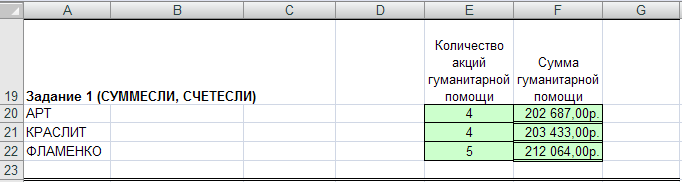
Рис. 9. 16. Результат выполнения задания 1
2. Посчитайте, на какую сумму оказывается гуманитарная помощь по двум произвольным категориям (функции СУММЕСЛИ) рис. 9.17.
![]()
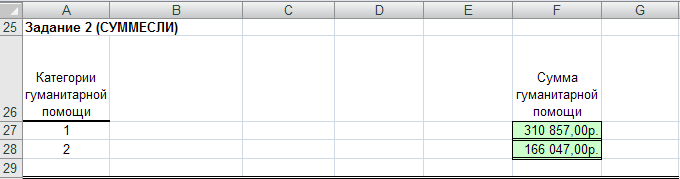
Рис. 9. 17. Результат выполнения задания 2
3. Посчитайте, сколько раз производится гуманитарная помощь третьей категории (СЧЕТЕСЛИ) рис. 9.18
![]()
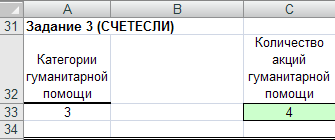
Рис. 9. 18. Результат выполнения задания 3
4. Посчитайте, сколько записей в таблице имеют суммарную гуманитарную помощь более N руб., но менее M руб. в первом варианте (а) и гуманитарную помощь менее N руб., или более M руб. во втором варианте (б). Значения N и М задайте самостоятельно (рис. 9.19).
![]()
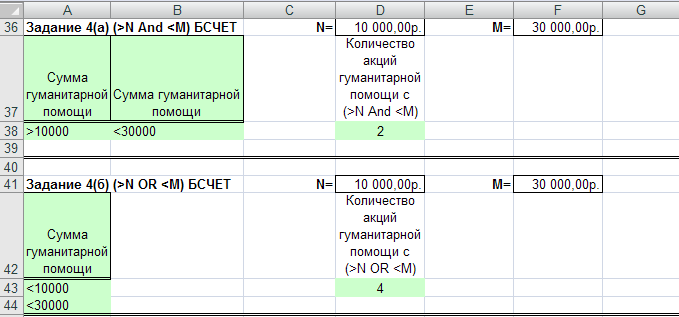
Рис. 9. 19. Результат выполнения задания 4(а) и 4(б)
5. Создайте два варианта сводной таблицы, в которой отображаются общие затраты каждой фирмы на гуманитарную помощь (рис. 9.20).
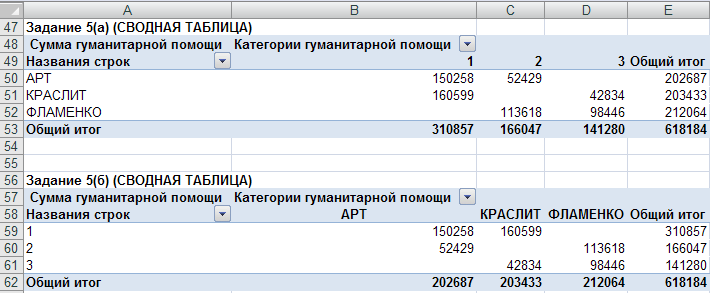
Рис. 9. 20. Результат выполнения задания 5(а) и 5(б)
Вопросы к главе:
Как используется справочная информация Мастера функций?
Какое количество встроенных функций имеется в Excel, и в том числе, функций для работы с базой данных?
Какие аргументы используются в функциях анализа данных из списков или баз данных?
Что обозначает термин «база данных», используемый в функциях Excel работы с базой данных?
Что обозначает термин «поле», используемый в функциях Excel для работы с базой данных?
Что обозначает термин «критерий», используемый в функциях Excel для работы с базой данных?
Перечислите основные функции для работы с базой данных и укажите их назначения.
Правила записи вложенных функций с помощью Мастера функций?
Особенность логических функций.
Перечислите правила записи функций.
Использование табличных функций.
10. Расчет задолжности (с использованием функций базы данных)
Ваша фирма реализует товары фирмам-посредникам. Вы отдаете свой товар на реализацию и, через некоторое время, вам возвращают деньги. Обычный срок, на который отдается товар, составляет 30 календарных дней. Однако, по разным причинам, ряд ваших контрагентов не укладывается в отведенные сроки. Перед вами стоит задача ведения оперативного учета дебиторской задолженности.
Для этой цели составлена таблица дебиторской задолженности за первую половину 2010 года – лист Дебиторская задолженность (рис. 10.1).
В столбце Код сделки занесены два числа 1 или -1.
1 означает, что товары нашей фирмы находятся на реализации - дебиторская задолженность.
-1 означает, что ваша фирма приняла на реализацию товары - кредиторская задолженность.
Выполнение задания
Определите значения в ячейках столбца Фактический баланс
Значения столбца определяются из следующей зависимости:
Фактический баланс = Сумме сделки * Код сделки
Полученной формулой заполните ячейки G8:G30.
Найдите количество дней, прошедших со дня заключения сделки
Для этого, от значения Текущей даты отнимите Дату сделки и заполните полученной формулой ячейки H8:H30.
Примечание. У вас может получиться результат в формате Дата. Измените его на формат ячейки Общий.
В зависимости от длительности периода задолженности в колонках с 9 по 12 поместите значения Фактического баланса с данной фирмой или 0.
Расчет до 30 дней и свыше 90 дней не вызывает затруднений. Для этого используется функция ЕСЛИ (рис. 10.2).
Расчет для интервала от 31 до 60 и от 61 до 90 дней выполните с использованием логических функций ЕСЛИ – И. Вариант задания функция для интервала 31 – 60 дней приведен на рис. 10.4 и 10.5.
Выберите в категории Логические функции ЕСЛИ.
|
Рис. 10. 38. Таблица с частью расчетных данных по старению счетов |
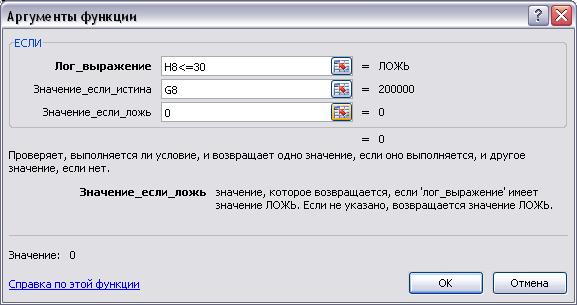
Рис. 10. 39. Диалоговое окно аргументов функции ЕСЛИ
Курсор установите в поле Лог_выражение и вставьте в него функцию И. Для этого в списке функций, находящемся в левом углу строки формул (рис. 10.3) выберите логическую функцию И.
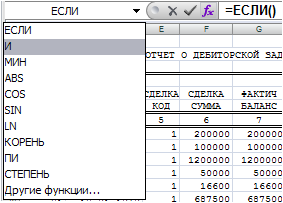
Рис. 10. 40. Выбор функции И для вставки ее поле Лог_выражение в функции ЕСЛИ
Вставьте в ее поля следующие выражения (рис. 10.41).
Примечание. Если при открытии списка функция И отсутствует, то надо щелкнуть на опции Другие функции и найти ее в категории Логические функции
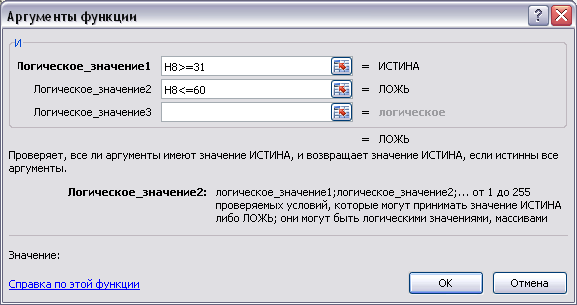
Рис. 10. 41. Диалоговое окно аргументов функции И
Щелкните в строке формул на тексте функции ЕСЛИ. Тем самым вы вернетесь из окна функции И в окно функции ЕСЛИ. Далее впишите выражения, как указано на рис. 10.42.
Щелкните на кнопке ОК. Полученной формулой заполните ячейки J8:J30.
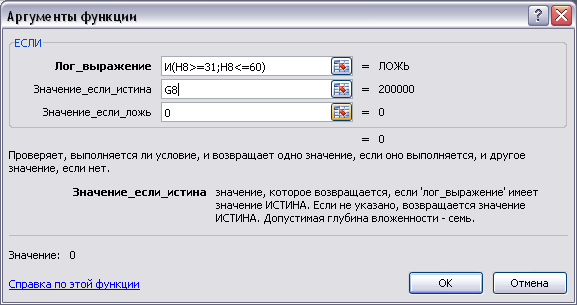
Рис. 10. 42. Диалоговое окно аргументов функции ЕСЛИ - И
Аналогично подсчитайте задолженность для интервала 61 – 90 дней.
Результаты расчетов приведены на рис. 10.38.
В 31 строке вычислите итоги по колонкам 6 и 7, а также с 9 по 12.
По каждой временной группе (колонки с 9 по 12) подсчитайте количество сделок, по которым имеются задолженности.
Для этого можно воспользоваться логической функцией СЧЕТЕСЛИ, которая подсчитывает количество ячеек внутри диапазона, удовлетворяющих заданному критерию. В нашем случае, это ячейки со значением больше нуля для дебиторской задолженности, и меньше нуля – для кредиторской задолженности. Пример вычисления по данной функции для дебиторской задолженности приведен на рис.10.6. для кредиторской задолженности в качестве критерия надо будет выбрать отрицательные значения.
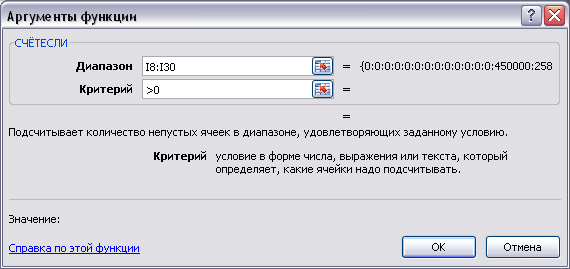
Рис. 10. 43. Диалоговое окно аргументов функции СЧЕТЕСЛИ
Скопируйте полученную формулу в остальные ячейки диапазона J32:L32.
С точностью до двух знаков определите долю задолженностей по каждой группе (ячейки I33:L33).
После расчета таблицы добавьте в нее информацию о трех новых дебиторах, приведенных в строках 40…42 листа Дебиторская задолженность – рис. 10.44. (начиная с 30 строки), и вновь, пересчитайте таблицу (рис. 10.45).
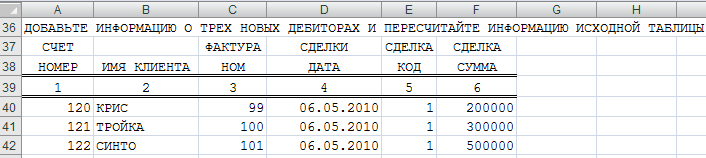
Рис. 10. 44. Данные о новых дебиторах
Произведите сортировку строк таблицы по возрастанию значений столбца Номеров счетов. Результат выполнения будет иметь следующий вид (рис. 10.45).
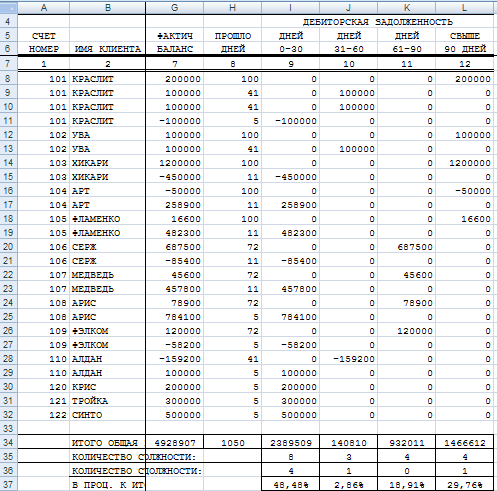
Рис. 10. 45. Результаты выполнения расчетов (после добавления данных о новых дебиторах)
Для выполнения расчетов по функции базы данных БДСУММ:
Скопируйте ячейки «КОД», «НОМЕР», «ИМЯ КЛИЕНТА» в ячейки В40:H40 (рис. 10.46).
В ячейки B41:B53 и H41:H53 введите цифры «1» и «-1» для задания признаков дебетовой и кредитовой сделок.
В ячейки С41:С53 и G41:G53 скопируйте номера счетов клиентов, имеющих дебиторскую или кредиторскую задолженности.
В ячейки D41:D53 скопируйте соответствующие им имена клиентов, имеющих задолженности.
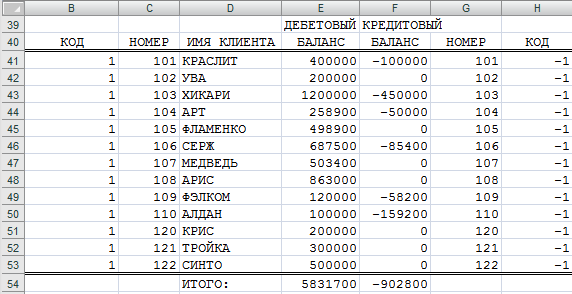
Рис. 10. 46. Создание области критериев и области вывода для вычисления суммарной задолженности каждого клиента
В ячейку Е41 впишите формулу БДСУММ, которая суммирует числа в диапазоне ($А$6:$L$32), по полю 7, Фактическому балансу, по критерию Код сделки и Номер первого клиента ($В$40:С41). В критерий должны входить адреса с наименованием столбца исходной таблицы – В40 и С40, а также соответствующие им значения (рис. 7.47).
![]()

Рис. 10. 47. Диалоговое окно аргументов функции БДСУММ
В ячейку E42 впишите формулу, напоминающую предыдущую, но отличающуюся третьей частью: «- СУММ (E41)», что позволит просуммировать итоги для двух первых фирм и вычесть итоги для первой фирмы, чтобы оставить информацию только для второй фирмы.
![]()
В ячейку E43 впишите формулу, напоминающую предыдущую, но отличающуюся третьей частью: - СУММ ($E$41:E42), что позволит просуммировать итоги для трех первых фирм и вычесть итоги для двух предыдущих фирм
![]()
Содержимое ячейки E43 скопируйте в оставшиеся ячейки графы E.
Таким образом, каждый раз Excel будет подсчитывать дебетовый баланс для N организаций, и вычитать из него сумму накопленных сделок для всех N-1 предыдущих структур.
Подсчитайте суммарную дебиторскую задолженность для всех организаций.
Аналогично подсчета дебетового баланса выполните учет стоимости товара, отданного нами на реализацию (кредитового баланса) подсчитайте его конечную величину.
Для ячейки F41 формула будет иметь вид:
![]()
Для ячейки F42:
![]()
Для ячейки F43:
![]()
Постройте график удельных весов общих задолженностей по периодам, как показано в задании (рис. 10.48).
На отдельном листе постройте график удельных весов дебетовых задолженностей по фирмам (рис. 10.49).

Рис. 10. 48. График удельных весов задолженностей по временным интервалам
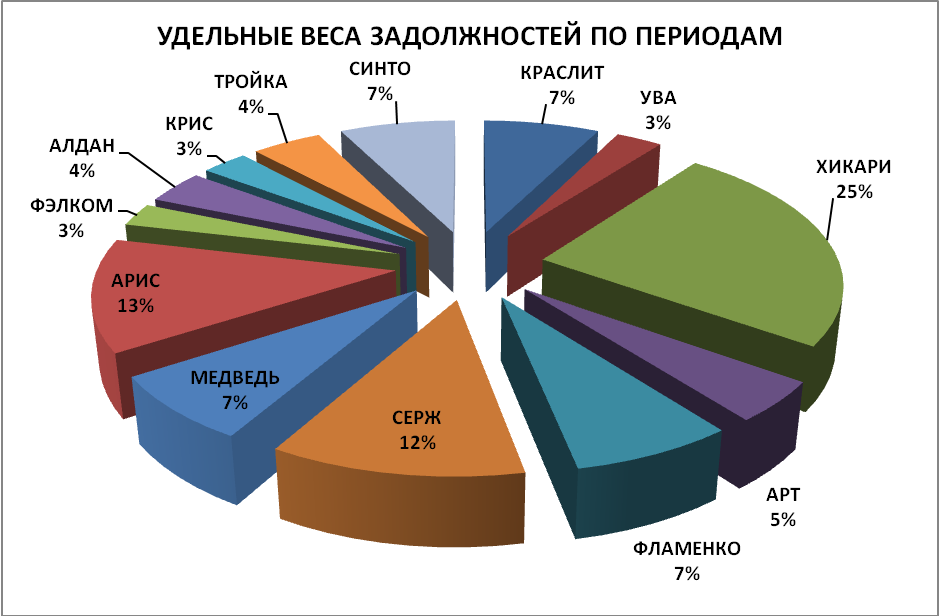
Рис. 10. 49. График удельных весов задолженностей по фирмам
Выполнение всех заданий закончено.
Ответьте на вопросы:
Сколько аргументов использует функции баз данных?
Что означает аргумент поле в функциях баз данных?
Что означает аргумент критерий в функциях баз данных?
Какая функция позволяет извлечь отдельное значение из столбца списка, которое удовлетворяет заданным условиям?
Какая функция позволяет суммировать числа в столбце списка, которые удовлетворяют заданным условиям.
Какая функция позволяет усреднять значения в столбце списка, которые удовлетворяют заданным условиям.